Описи су мали искачући прозори који приказују информације о ставци или елементу над којим лебдите. Можда сте приметили да они једва откривају релевантне информације (ако задржите показивач миша изнад дугмета „Старт“ у оперативном систему Виндовс 7, у тексту се приказује „Старт“), али понекад могу представљати сметњу јер могу засенити основне ставке.
Нажалост није могуће онемогућити описе алата на једном централном месту и завршити с њима. Иако је могуће онемогућити описе алатки у програму Виндовс Екплорер у оперативном систему Виндовс, чини се да је немогуће онемогућити све описе система.
Ако у комбинацију додате програме независних произвођача који сви користе сопствене имплементације и контроле, можете бити прилично сигурни да нећете моћи ускоро да онемогућите све савете у оперативном систему Виндовс.
Савет: Корисници Фирефока, погледајте како да онемогућите савете за интерфејс у прегледачу.
Савјети алатки за Виндовс Екплорер
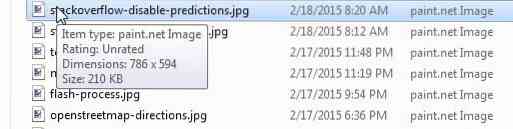
Снимак екрана горе приказује типичан опис у програму Виндовс Екплорер. Иако ће неким корисницима информације бити корисне (можете прилагодити оно што се успут приказује), приметићете да искачући прозор скрива три имена датотека док су приказане.
Срећом лако је онемогућити описе алата у Виндовс Екплореру и Филе Екплорер-у (уведен у Виндовс 8).
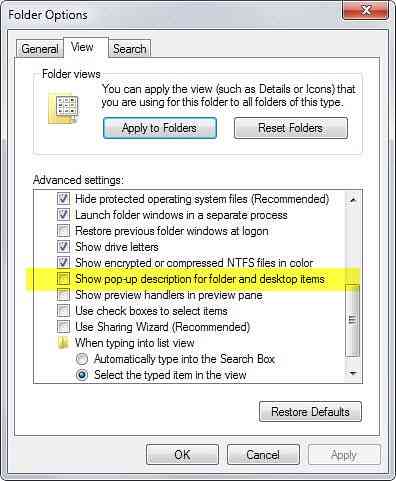
- Отворите прозор Виндовс Екплорера на систему.
- Ако користите Виндовс 7 или старији, додирните тастер Алт на тастатури и изаберите Тоолс> Фолдер Оптионс.
- Ако имате Виндовс 8 или новији, изаберите Филе> Цханге Фолдер анд Сеарцх Оптионс.
- Пребаците се на картицу Поглед у прозору Опције мапе.
- Померите се надоле док не пронађете „Прикажи искачући опис за ставке директоријума и радне површине“ и опозовите избор.
- Кликните на дугме У реду и у Виндовсу / Филе Екплорер више неће бити описаних алата.
Да бисте их вратили, једноставно поново омогућите преференцију користећи горе описану методу.
Ако више волите да користите Регистар, и то је могуће.
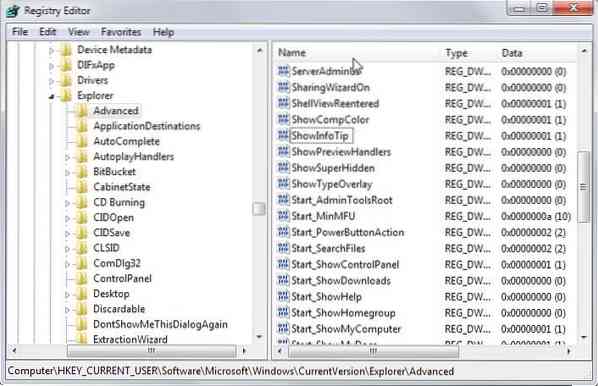
- Додирните тастер Виндовс да бисте отворили мени Старт / почетни екран.
- Откуцајте регедит и притисните Ентер.
- Потврдите УАЦ упит који вам се приказује.
- Дођите до тастера ХКЕИ_ЦУРРЕНТ_УСЕР \ Софтваре \ Мицрософт \ Виндовс \ ЦуррентВерсион \ Екплорер \ Адванцед
- Лоцирај СховИнфоТип, двапут кликните на преференцију и промените вредност у 0.
- Поново покрените рачунар, пријавите се или искључите или поново покрените истраживач.еке процес.
Е сад, ако неко пронађе начин да онемогући остале савете у оперативном систему Виндовс, то би било сјајно.
 Phenquestions
Phenquestions


